
In diesem Tutorial zeigen wir Ihnen, wie Sie WPS Office auf Ubuntu 20.04 LTS installieren. Für diejenigen unter Ihnen, die es nicht wussten, WPS Office ist ein leistungsstarkes, aber erheblich günstigeres Programm Lösung, die als bevorzugte Alternative zu Microsoft Office anerkannt ist und vollständig kompatibel und vergleichbar mit Microsoft PowerPoint, Excel und Word ist.Obwohl WPSoffcie eine Premium-Office-Suite ist, ist sie für den persönlichen Gebrauch kostenlos erhältlich und somit eine Als plattformübergreifendes Produkt kann es kostenlos unter Microsoft Windows, Linux, macOS und Android verwendet werden.
Dieser Artikel geht davon aus, dass Sie zumindest über Grundkenntnisse in Linux verfügen, wissen, wie man die Shell verwendet, und vor allem, dass Sie Ihre Website auf Ihrem eigenen VPS hosten. Die Installation ist recht einfach und setzt Sie voraus im Root-Konto ausgeführt werden, wenn nicht, müssen Sie möglicherweise 'sudo hinzufügen ‘ zu den Befehlen, um Root-Rechte zu erhalten. Ich zeige Ihnen Schritt für Schritt die Installation des WPS Office auf Ubuntu 20.04 (Focal Fossa). Sie können denselben Anweisungen für Ubuntu 18.04, 16.04 und jede andere Debian-basierte Distribution wie Linux Mint folgen.
Voraussetzungen
- Ein Server, auf dem eines der folgenden Betriebssysteme ausgeführt wird:Ubuntu 20.04, 18.04, 16.04 und jede andere Debian-basierte Distribution wie Linux Mint.
- Es wird empfohlen, dass Sie eine neue Betriebssysteminstallation verwenden, um potenziellen Problemen vorzubeugen.
- Ein
non-root sudo useroder Zugriff auf denroot user. Wir empfehlen, alsnon-root sudo userzu agieren , da Sie Ihr System beschädigen können, wenn Sie als Root nicht aufpassen.
Installieren Sie WPS Office auf Ubuntu 20.04 LTS Focal Fossa
Schritt 1. Stellen Sie zunächst sicher, dass alle Ihre Systempakete auf dem neuesten Stand sind, indem Sie den folgenden apt ausführen Befehle im Terminal.
sudo apt update sudo apt upgrade
Schritt 2. Installieren von WPS Office auf Ubuntu 20.04.
Standardmäßig ist WPS Office nicht im Standard-Repository von Ubuntu verfügbar. Jetzt laden wir das neueste WPS Office von seiner offiziellen Seite mit wget herunter Befehl:
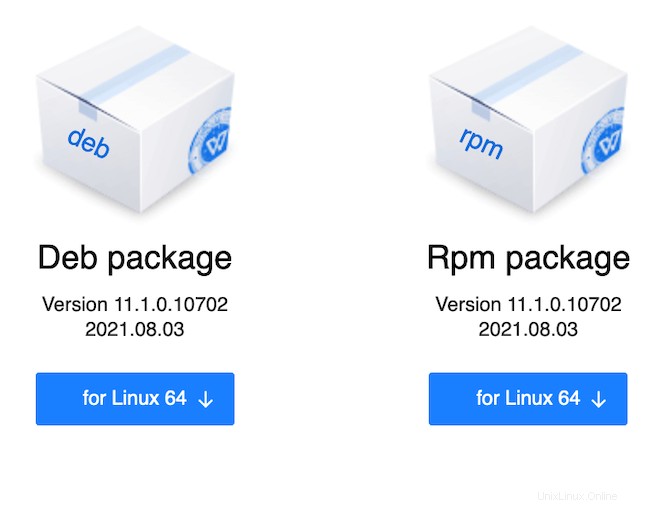
wget https://wdl1.pcfg.cache.wpscdn.com/wpsdl/wpsoffice/download/linux/10702/wps-office_11.1.0.10702.XA_amd64.deb
Führen Sie als Nächstes den folgenden Befehl aus, um das Paket zu installieren:
sudo dpkg -i wps-office_11.1.0.10702.XA_amd64.deb
Schritt 3. Zugriff auf WPS Office unter Ubuntu.
Nach erfolgreicher Installation können Sie WPS Office über das Anwendungsmenü von Ubuntu starten. Alternativ können Sie unter dem Suchbereich danach suchen, Sie erhalten mehrere Ergebnisse entsprechen den einzelnen Modulen der Anwendung.
Herzlichen Glückwunsch! Sie haben WPS Office erfolgreich installiert. Vielen Dank, dass Sie dieses Tutorial zur Installation von WPS Office auf dem Ubuntu 20.04 LTS Focal Fossa-System verwendet haben. Für zusätzliche Hilfe oder nützliche Informationen empfehlen wir Ihnen, die offizielle WPS Office-Website.